Power BI 条件格式存放地图一定要做到这两点
Power BI表格矩阵条件格式图标支持SVG矢量图,《复制粘贴就可以使用的Power BI图标素材查询系统2.0》提供了6000个图标。那么,SVG地图能不能存放在条件格式?答案是肯定的,下图在城市列右侧加入了地图条件格式。
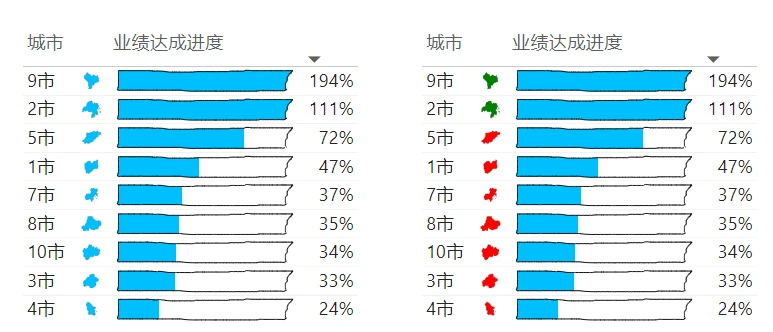
地图条件格式和普通图标相比有两个注意事项,以下两点如果不能做到,地图可能无法正常显示。
首先,地图文件需要是正方形。阿里或者别的渠道获取的SVG地图大概率是长方形,周围有大量留白。Power BI条件格式图标的空间很小,且只能正方形显示,因此,需要将留白全部删掉,长宽设置为相同像素,且将图像尽量充满画布空间,以利于展示。可以搜索引擎搜索“SVG在线编辑”或者inkscape这样的软件进行处理。
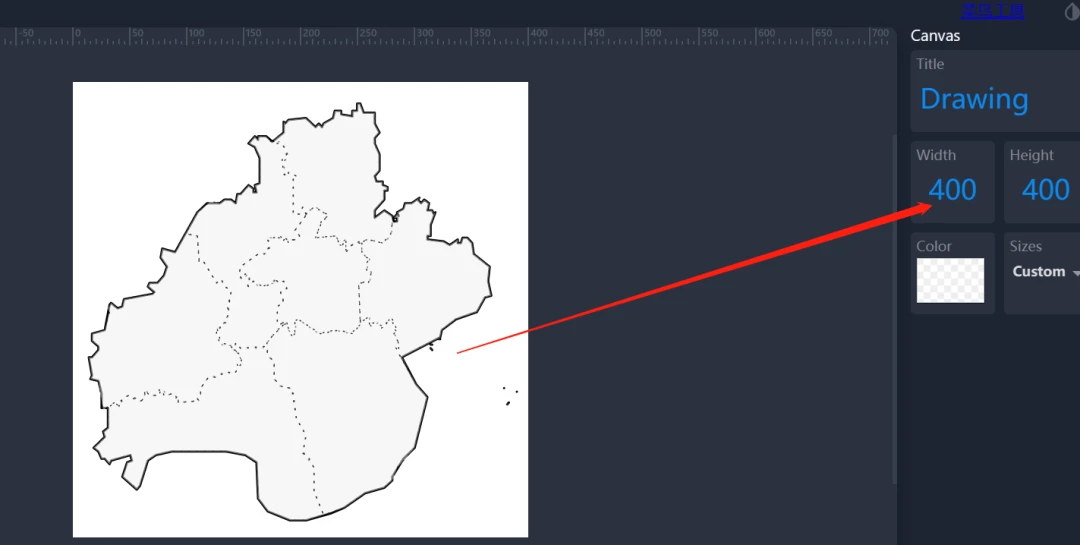
其次,网上下载的SVG地图大概率使用十六进制颜色编码,记事本打开地图,可以看到#eee之类的颜色代码。Power BI条件格式图标目前不支持十六进制颜色,需要将十六进制批量替换为英文颜色名称或者RGB。
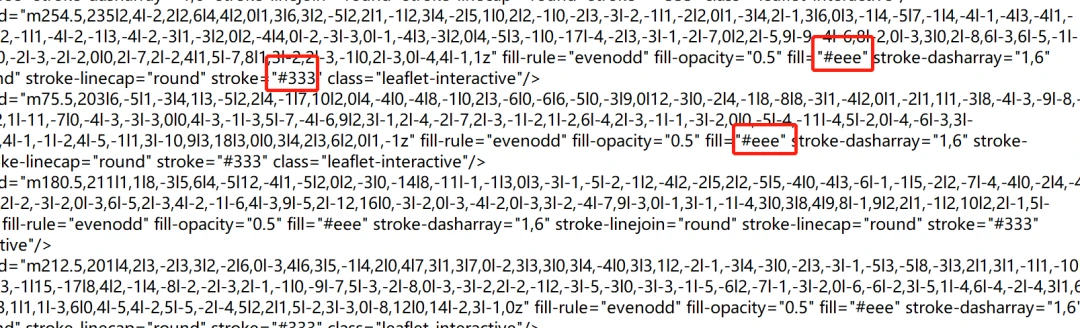
颜色的替换无需挨个打开地图,Power Query可以全部文件一步修改到位:
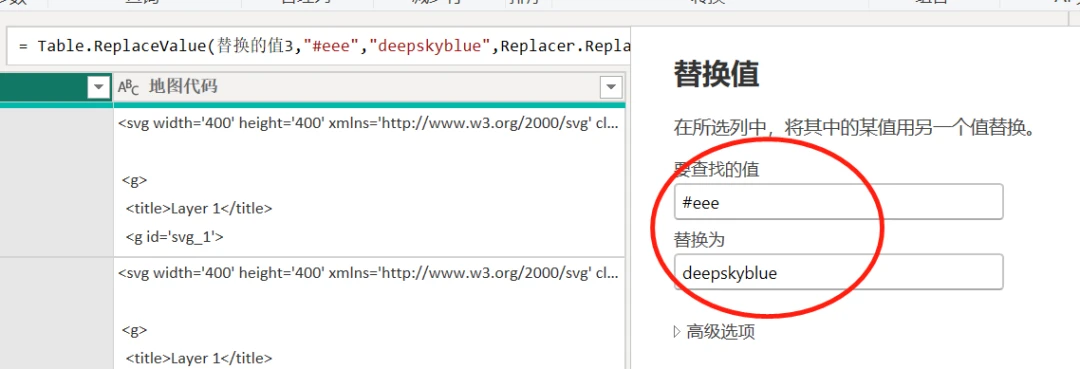
有读者可能会问,地图颜色随数据变化是如何做到的。上一步把填充色由十六进制替换为了deepskyblue,所以,新建度量值,对deepskyblue进行查找替换,并将度量值放置在城市列的条件格式图标即可。
SVG.地图显示填充颜色 = VAR Color =IF ( [M.业绩达成率] >= 1, "green", "red" )RETURN SUBSTITUTE (SELECTEDVALUE('店铺资料'[地图代码]), "deepskyblue", Color )
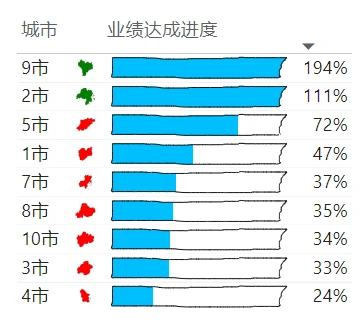
有人会说,Power Query替换这一步是不是多此一举,为什么不直接将十六进制颜色进行度量值替换?如果你的地图源文件只有fill(填充色),这么简化操作是没问题的,但大概率你的地图还有stroke(边框)等颜色,Power Query处理一下还是必要的。

